WPS文字2019如何使用填充和轮廓制作卡通文件袋WPS如何使用形状制作面部表情
如何在WPS Text 2019中绘制卡通文件袋?WPS中哭和笑的表情如何设计?WPS Text 2019如何设计笑脸表情?WPS2019有很多组件,如文本、表格、演示等。用户可以在WPS Text 2019中绘制图片,如设计卡通文件袋、笑脸等。WPS文本具有可用于绘制图片的形状,加上自己的工具,如轮廓、填充和旋转。来看看WPS Text 2019画卡通文件袋和表情包。
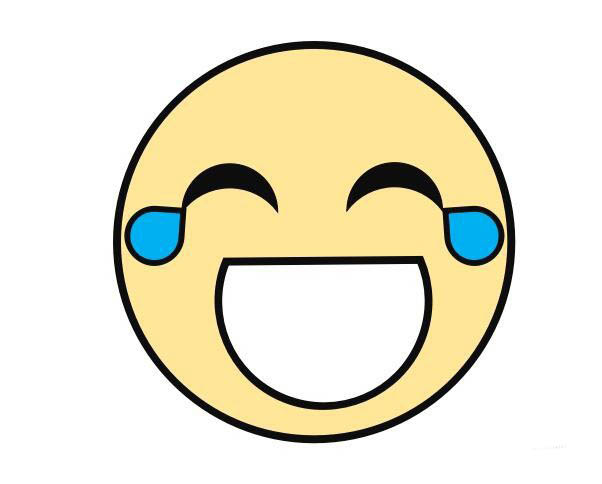
WPS文字2019如何设计卡通文件袋。
1.创建一个新的WPS文档,然后单击插入、形状和矩形。
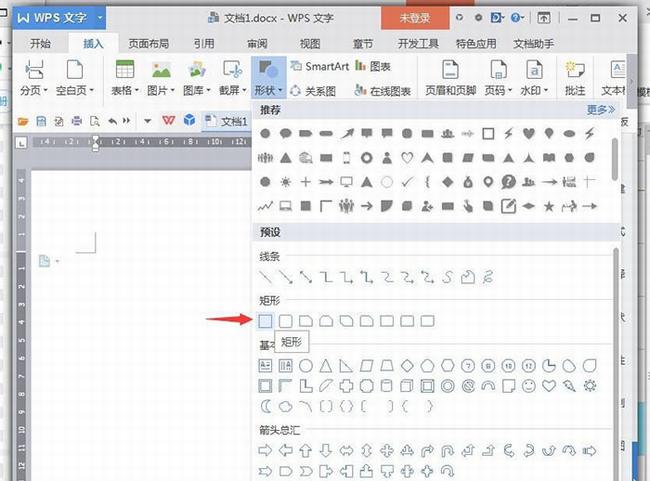
2.画出文件袋的矩形,将【填充】设为棕黄色,将【轮廓】设为棕色3磅。
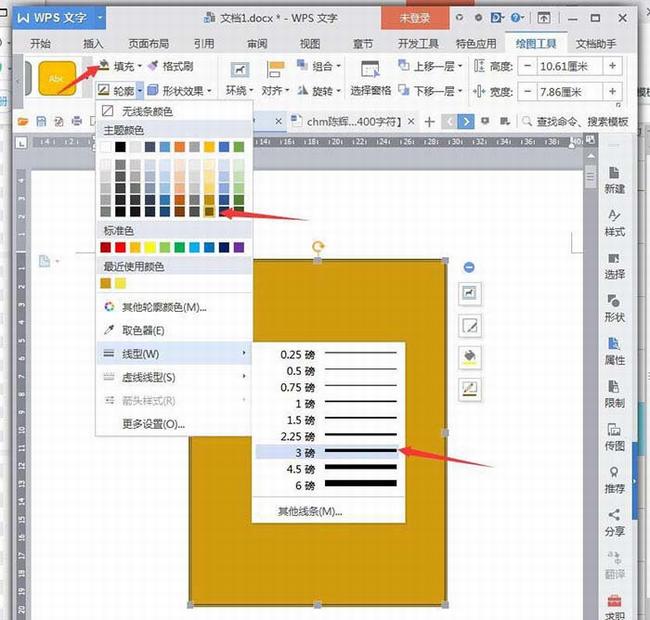
3.单击[插入]、[形状]和[梯形]。
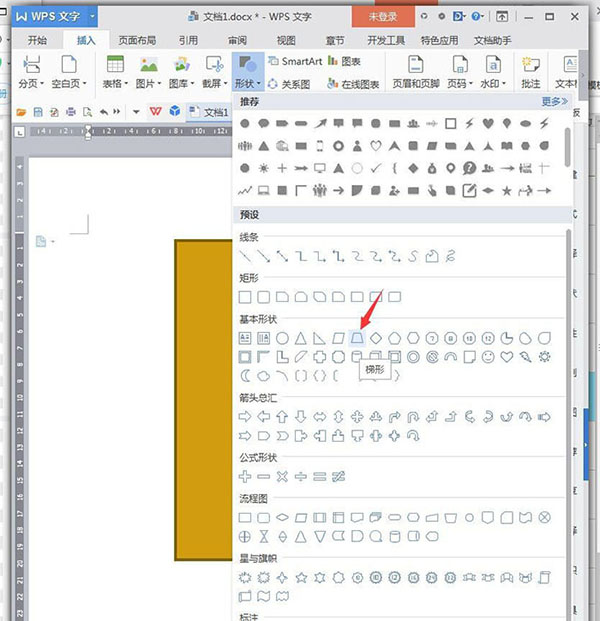
4.把两边的长方形缩小,放在文件袋的底部。将[填充物]设为棕色,将[轮廓]设为3磅棕色。
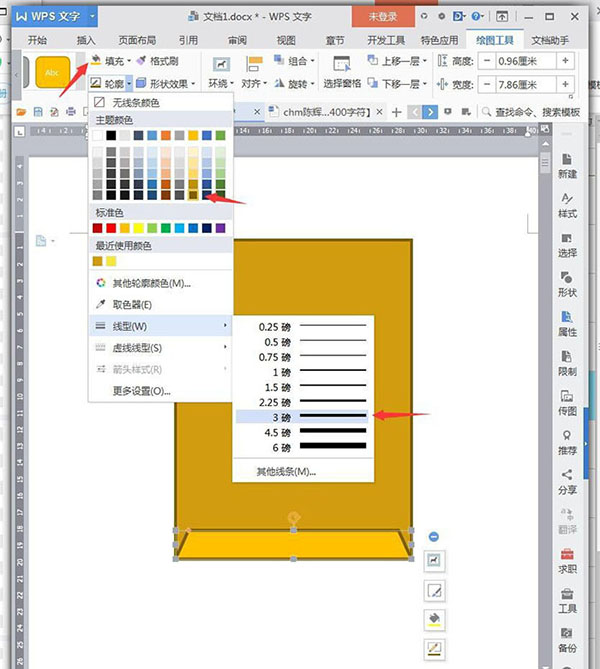
5.继续点击【插入】、【形状】和【梯形】,放在底部的对面。将[填充]设为棕褐色,将[轮廓]设为棕褐色3磅。
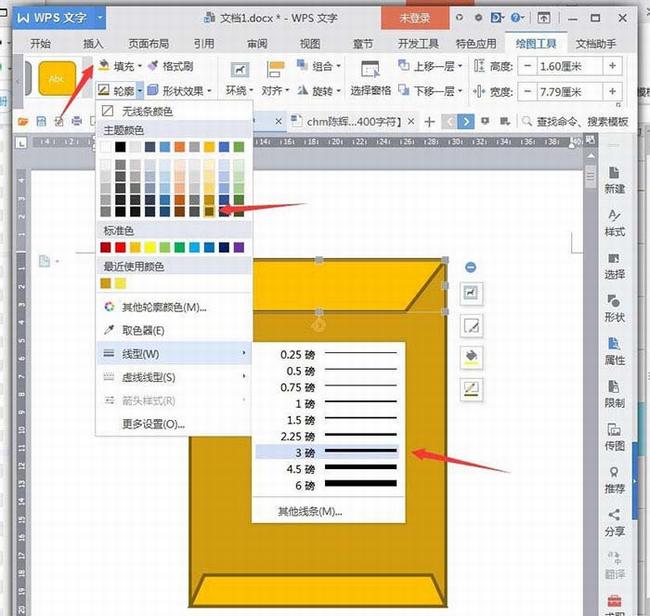
6.单击插入、形状和椭圆。
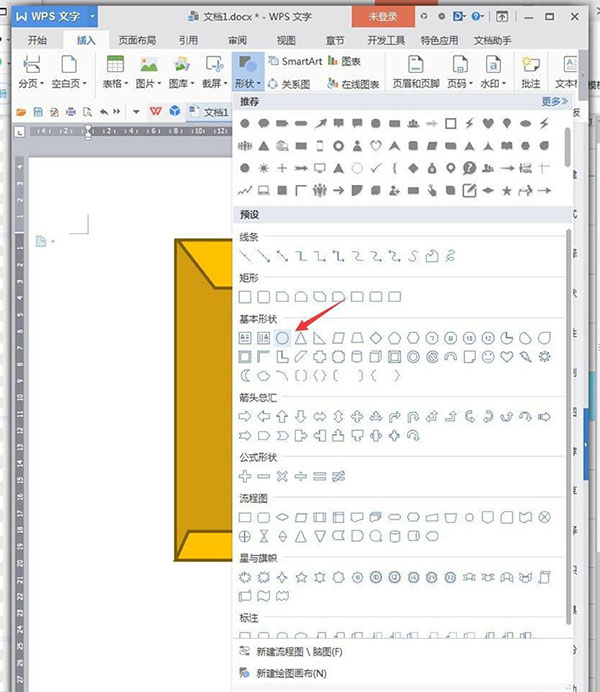
7.画小点。用3磅将[填充]设为红色,将[轮廓]设为棕色。
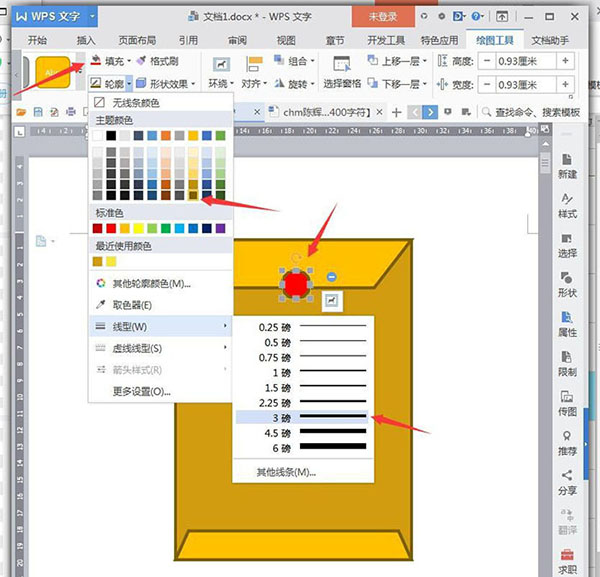
8.底部的两个小点也被插入。[轮廓]设为棕色1.5磅,[填充]分别为白色和棕色。已完成的文件袋图标的截图保存为图片。
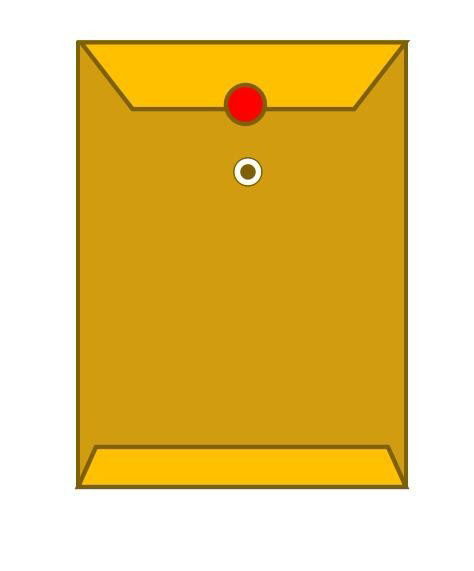
WPS文字2019如何做出一个又笑又哭的表情。
1.创建一个新的WPS文档,然后单击插入、形状和圆形。
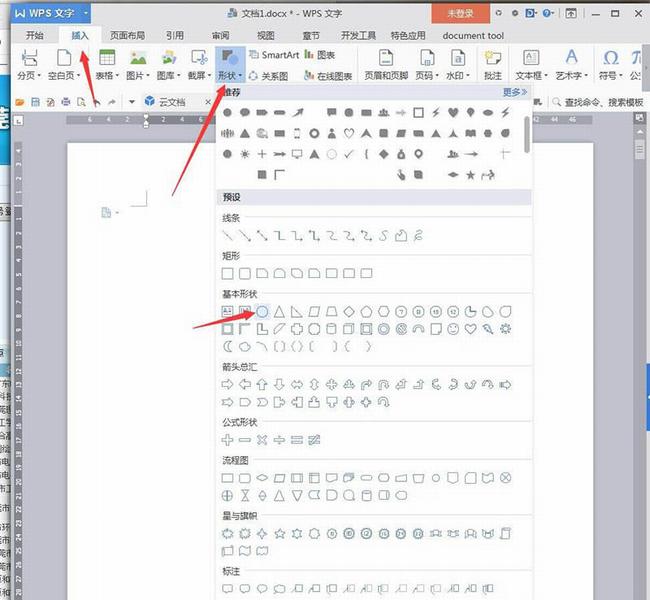
2.按住Shift键画一个标准圆,将[填充]设置为浅黄色,将[轮廓]设置为黑色6磅。
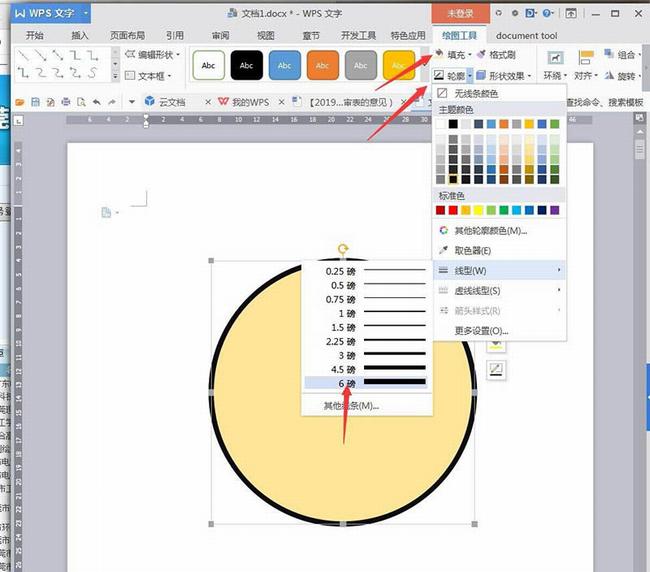
3.单击[插入]、[形状]和[新月]。
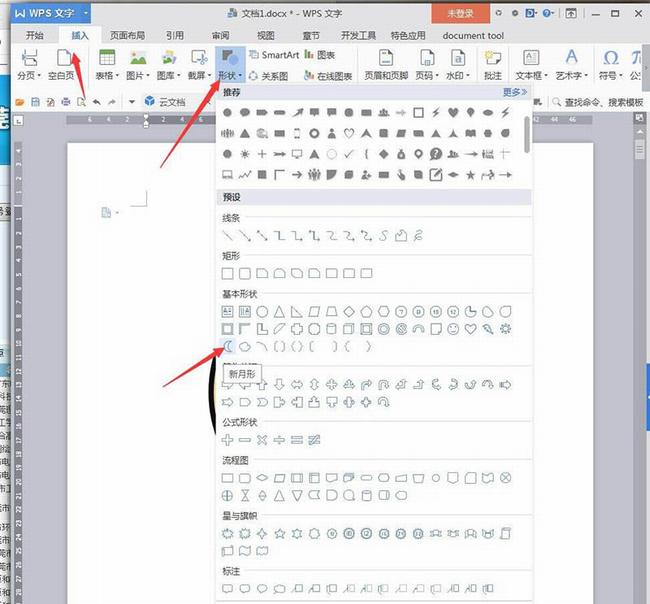
4.将月牙向右旋转90度,将[填充]和[轮廓]设置为黑色,并按Ctrl键向右移动和复制一个。
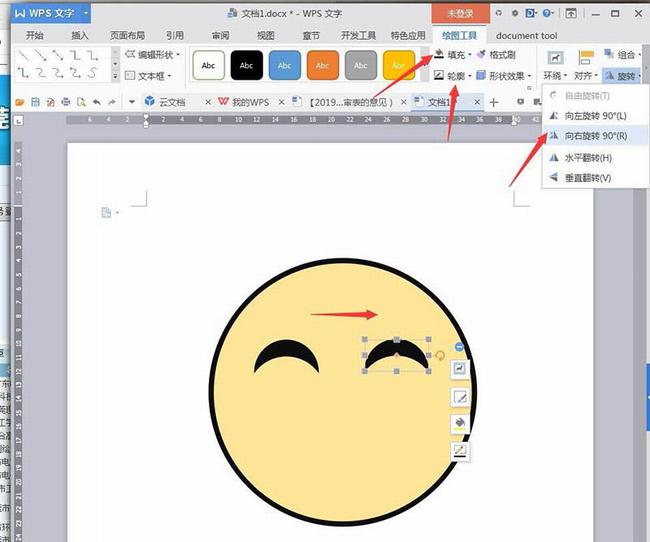
5.单击[插入]、[形状]和[半圆]。
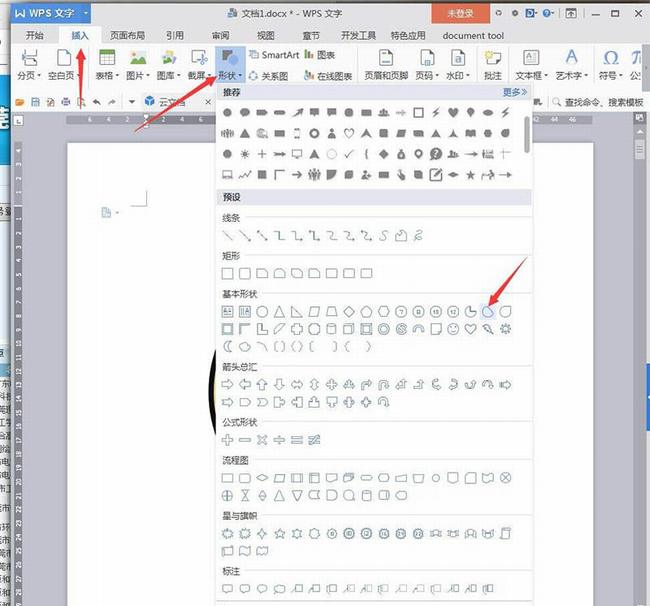
6.画一个嘴巴,把[填充]设为白色,把[轮廓]设为黑色,6磅。
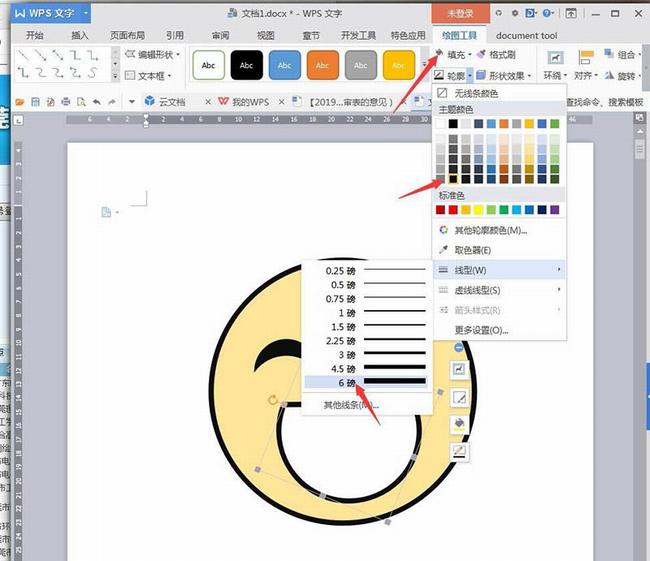
7.单击[插入][形状][泪珠形状]。
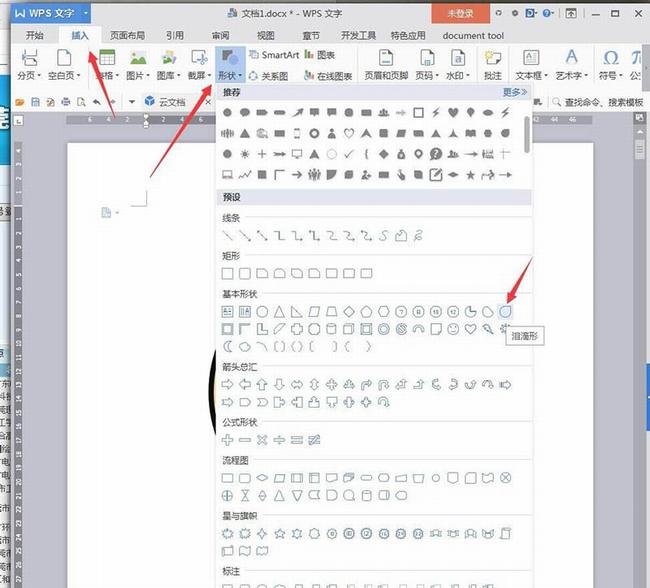
8.将[填充]设置为蓝色,将[轮廓]设置为黑色4.5磅。
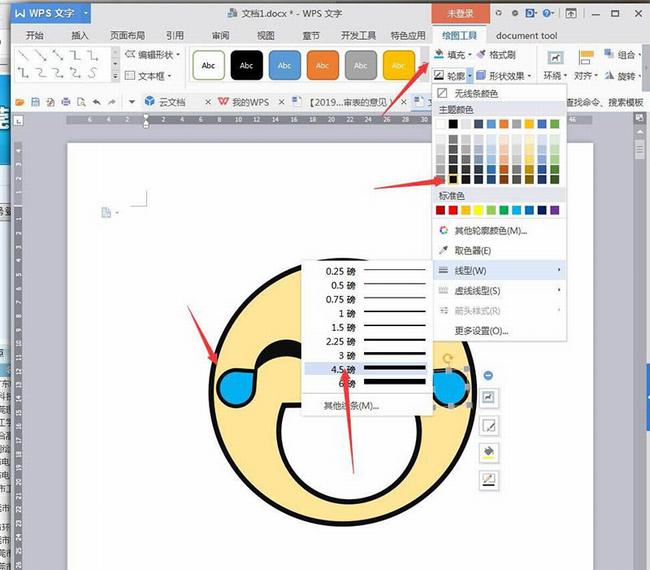
9.完成后,以JPEG格式保存截图。
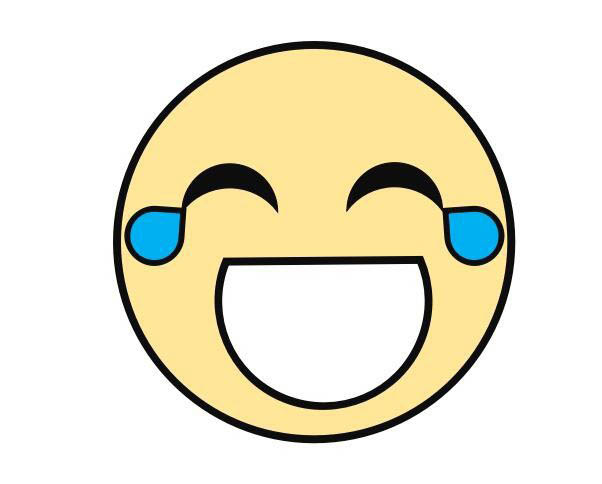
WPS Text 2019如何设计笑脸表情?
1.打开需要画笑脸的wps文档。
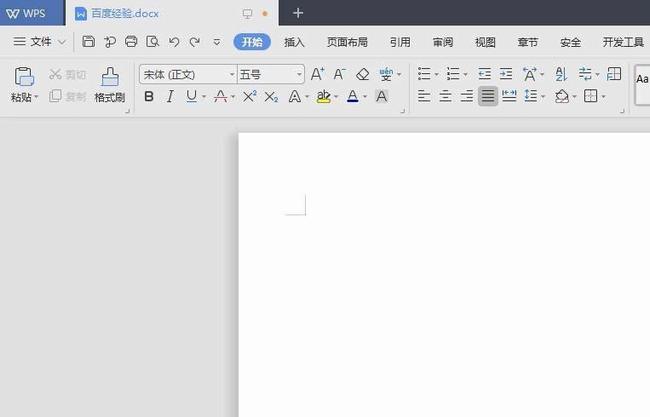
2.在菜单栏的“插入——形状”中选择椭圆。
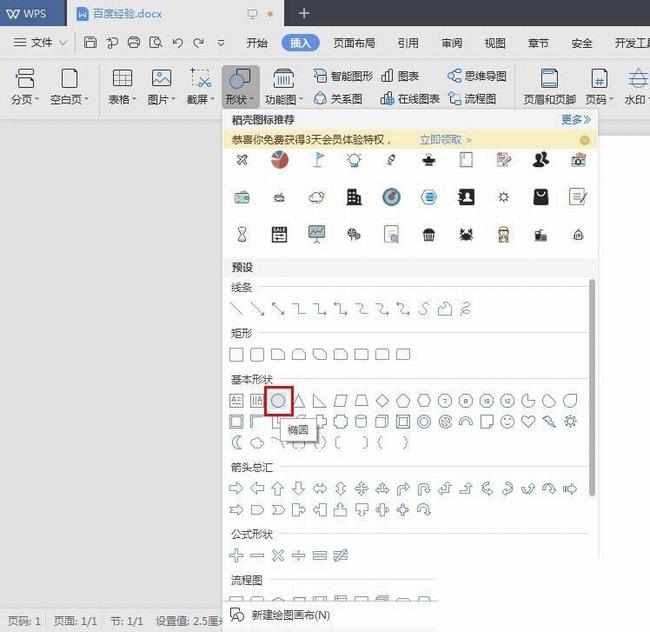
3.按住鼠标左键并拖动到文档中合适的大小。
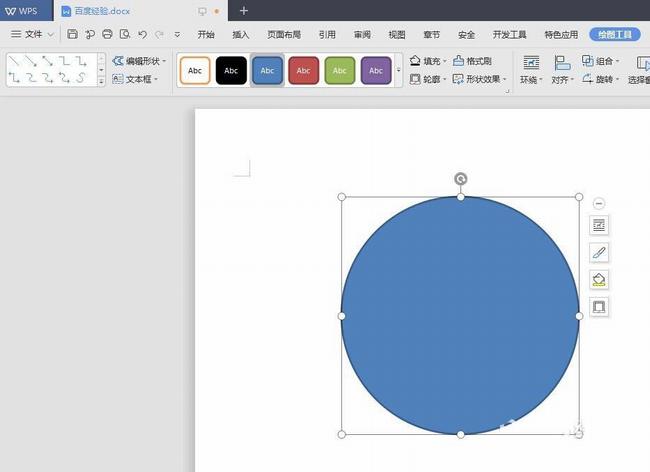
4.选择“无颜色填充”进行填充,并选择笔画所需的颜色。
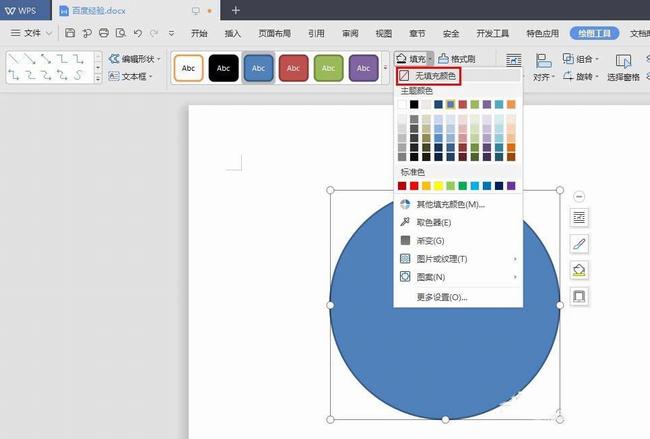
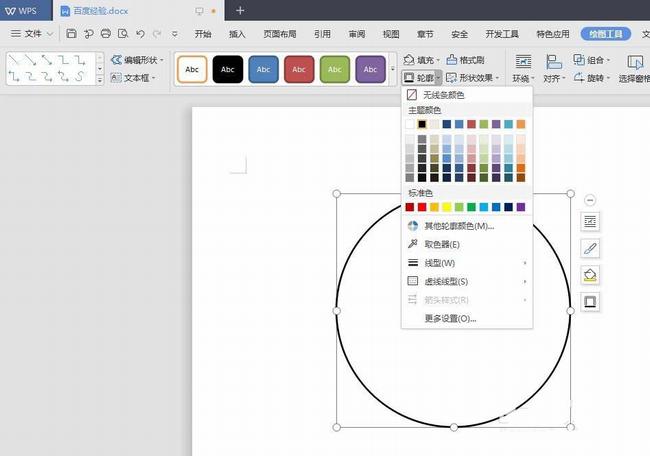
5.用同样的方法在一张笑脸上画两只眼睛。
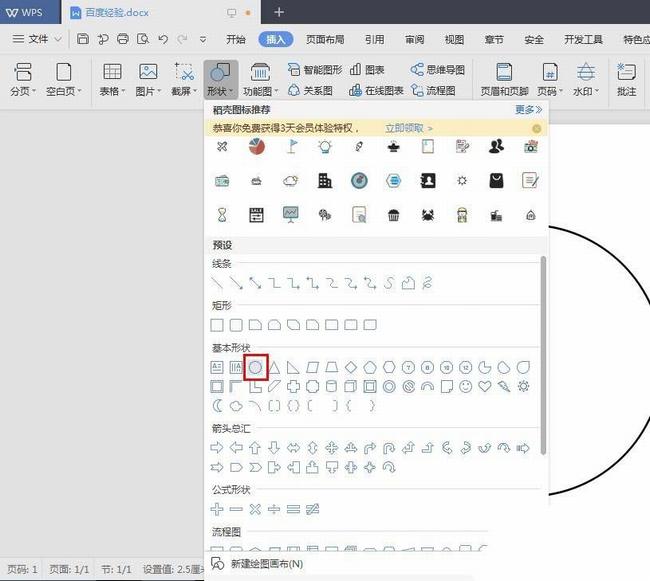
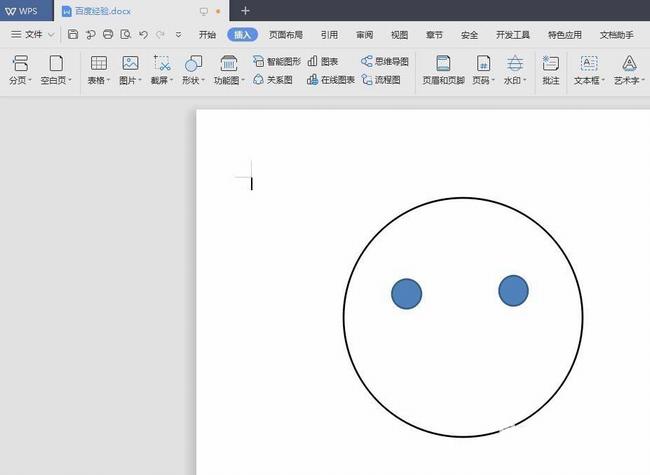
6.从“形状”下拉菜单中选择空心弧,并按住鼠标左键旋转形状。
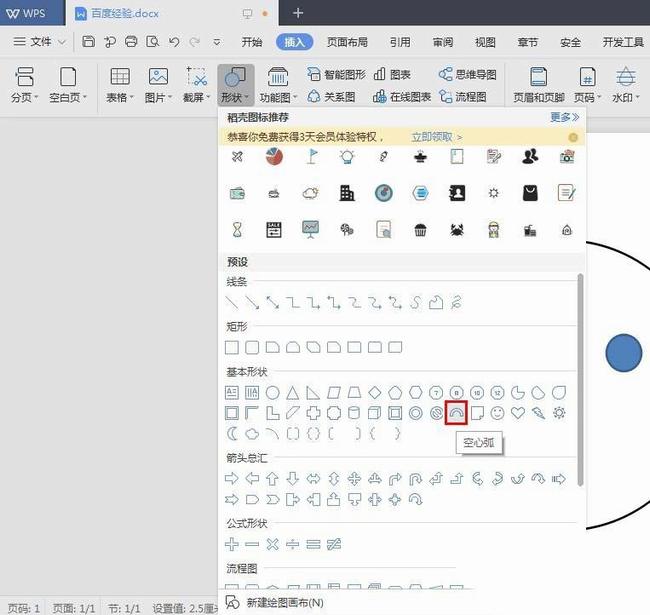
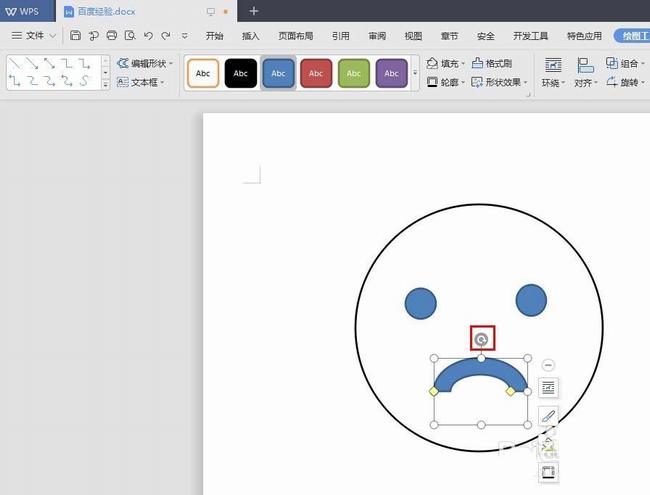
7.如下图所示,笑脸就完成了。
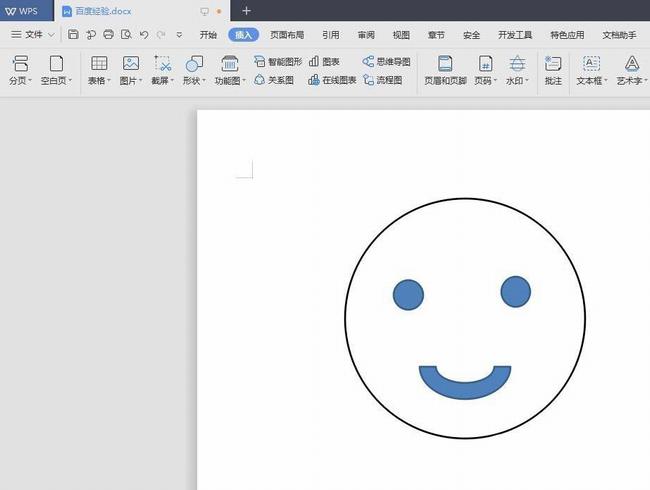
以上是WPS Text 2019中绘制卡通文件袋和表情的图形教程。WPS文本插入包括表格、图片、截图、形状、图标库、功能图、关系图等。形状预设为直线、矩形、基本形状、箭头摘要、流程图等。插入形状时,可以填充形状颜色,设置轮廓颜色和线条粗细,这是绘图的快速工具。关注办公学习网,解锁更多软件教程。
版权声明:WPS文字2019如何使用填充和轮廓制作卡通文件袋WPS如何使用形状制作面部表情是由宝哥软件园云端程序自动收集整理而来。如果本文侵犯了你的权益,请联系本站底部QQ或者邮箱删除。

















